教程详情
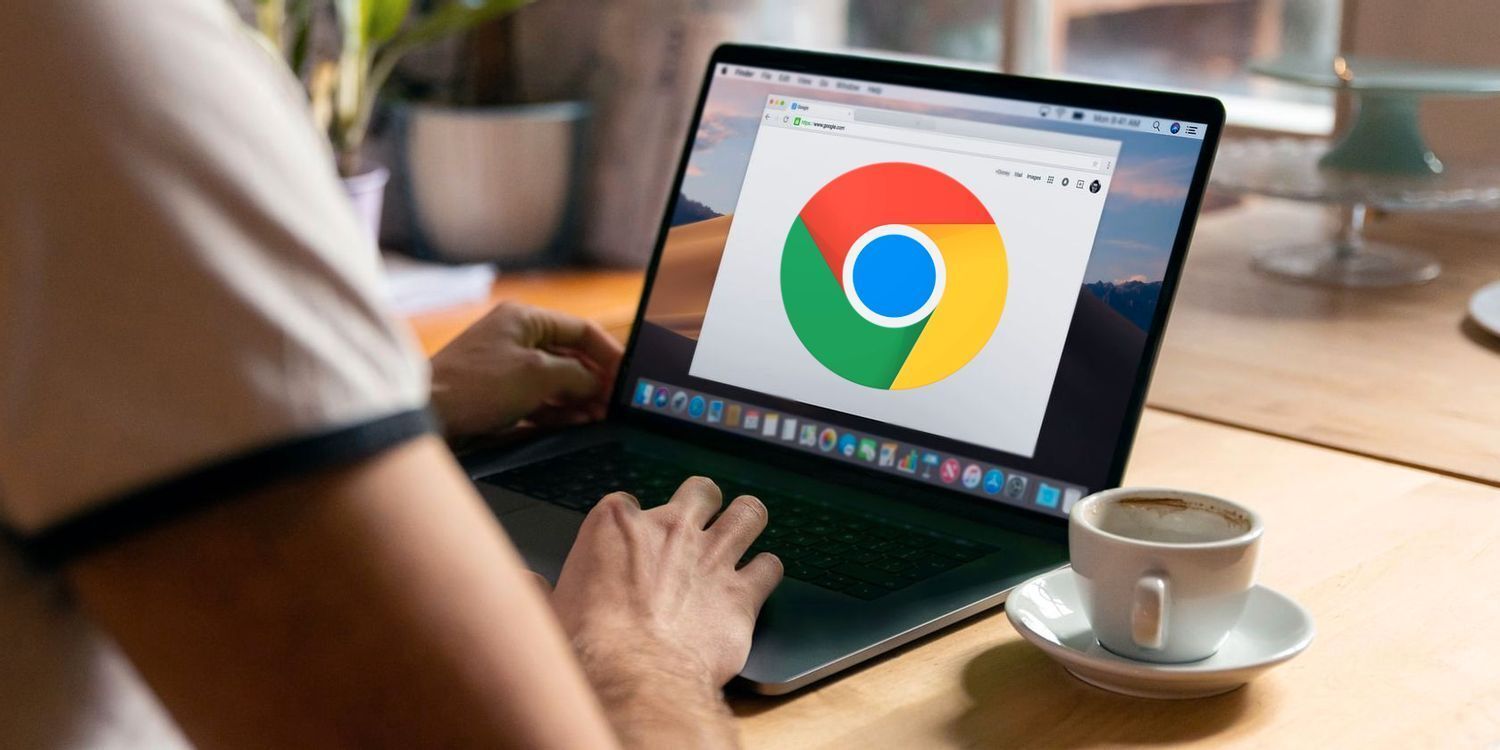
通过菜单开启
1. 打开Chrome浏览器:在电脑桌面上找到Chrome浏览器的快捷方式图标,双击打开浏览器。
2. 点击右上角菜单图标:在Chrome浏览器窗口的右上角,有一个由三个垂直点组成的菜单图标,点击这个图标会弹出一个下拉菜单。
3. 选择“新建隐身窗口”:在弹出的下拉菜单中,找到并点击“新建隐身窗口”选项。此时,Chrome浏览器会打开一个新的隐身窗口,地址栏和标签页等部分会变成深色,表示已经进入隐私模式。
使用快捷键开启
1. 按下快捷键:在Windows系统中,按下“Ctrl+Shift+N”组合键;在Mac系统中,按下“Command+Shift+N”组合键。
2. 直接进入隐私模式:按下快捷键后,Chrome浏览器会直接打开一个新的隐身窗口,无需通过菜单操作,方便快捷地进入隐私浏览模式。









